如何用光盘重装系统啊?
首先要设置第一起动顺序:打开电源,当BIOS开始进行POST(Power On Self Test 开机自检)时,按下键(也可一直点键)进入CMOS SETUP程序中. 用向下光标键选第二项Advanced BIOS Features(高级BIOS功能),按Enter,向下光标键选First Boot Device第一起动设备, ("Second Boot Device"是第二起动设备 "Third Boot Device"是第三起动设备),按Enter,选CD-ROM(光驱)("floppy"软盘"HDD"硬盘)按Enter.按F10(Save & Exit Setup保存退出). 从光盘安装XP系统 在重启之前放入XP安装光盘,在看到屏幕底部出现CD字样的时候,按回车键。才能实现光启,否则计算机开始读取硬盘,也就是跳过光启从硬盘启动了。XP系统盘光启之后便是蓝色背景的安装界面,这时系统会自动分析计算机信息,不需要任何操作,直到显示器屏幕变黑一下,随后出现蓝色背景的中文界面。这时首先出现的是XP系统的协议,按F8键(代表同意此协议),之后可以见到硬盘所有分区的信息列表,并且有中文的操作说明。选择C盘,按D 键删除分区(之前记得先将C盘的有用文件做好备份),C盘的位置变成“未分区”,再在原C盘位置(即“未分区”位置)按C键创建分区,分区大小不需要调整。之后原C盘位置变成了“新的未使用”字样,按回车键继续。接下来有可能出现格式化分区选项页面,推荐选择“用FAT32格式化分区(快)”。按回车键继续。系统开始格式化C盘,速度很快。格式化之后是分析硬盘和以前的WINDOWS操作系统,速度同样很快,随后是复制文件,大约需要8到13分钟不等(根据机器的配置决定)。复制文件完成(100%)后,系统会自动重新启动,这时当再次见到CD-ROM.....的时候,不需要按任何键,让系统从硬盘启动,因为安装文件的一部分已经复制到硬盘里了(注:此时光盘不可以取出)。出现蓝色背景的彩色XP安装界面,左侧有安装进度条和剩余时间显示,起始值为39分钟,也是根据机器的配置决定,通常P4,2.4的机器的安装时间大约是15到20分钟。此时直到安装结束,计算机自动重启之前,除了输入序列号和计算机信息(随意填写),以及敲2到3次回车之外,不需要做任何其它操作。系统会自动完成安装。 接下来还要安装主版驱动 声卡驱动 显卡驱动 记得安装完系统之后将第一起动设备改回"HDD"硬盘起动.
你好,不用担心,很简单的,在此给你提供点建议: 详细安装过程参见(图文解说):http://www.binxingnet.com/Article/ShowArticle.asp?ArticleID=58 这里介绍一下安装过程:只要你有Win XP系统安装光盘,在安装的过程中就可格式化C盘(系统盘),从而删除原来的老系统。XP的安装步骤如下:首先,要备份好你的数据、资料、文档、驱动程序。然后按照以下步骤进行系统安装(winXP):一、将bios设置调成光盘启动:1、开机,并按住DEL键(不同机器有所不同,有些机器是按F2键)不放,直到出现BIOS设置的蓝色窗口;2、将光标移动到(按↑、↓、←、→)“Advanced BIOS Features(高级BIOS功能设置)”,按Enter(回车)键,出现“Advanced BIOS Features”页面,一般分下面两种情况设置启动顺序:⑴ 如果该页面有“First Boot Device(或1st Boot Device,第一启动设备)”、“Second Boot Device(或2nd Boot Device,第二启动设备)”、“Third Boot Device(或3rd Boot Device,第三启动设备)”,可以将光标移动到“First Boot Device”项,按Page up或Page down键将其调节为CD-ROM,将“Second Boot Device”调节为HDD-0或IDE-0,按ESC键退出该页面,再选择“Save & Exit Setup(存储并退出)",回车,按Y键,回车即可。⑵ 如果该页面有“Boot Device Select...(启动设备选择)”,请将光标移动到“Boot Device Select...”,按Enter(回车)键,出现一个小窗口,里面有“1st(或First)”“2nd(或Second)”“3rd(或Third)”三项,将光标移动到“1st(或First)”,按Page up或Page down键将其调节为CD-ROM,将“2nd(或Second)”调节为HDD-0或IDE-0,按ESC键退出该窗口,再按ESC键退出“Advanced BIOS Features”,再选择“Save & Exit Setup(存储并退出)",回车,按Y键,回车即可。二、安装WinXP:在光驱中放入WinXP光盘,重新启动。系统会自动读光盘,出现“press any key to boot from CD_”提示时按任意键,进入安装界面。1、安装程序弹出协议对话框,询问是否接受协议,接受,进入下一步,不接受,退出安装。毫无疑问,我们选择了接受协议,然后点击“下一步”。2、安装程序进行检测系统,并作复制必要的安装文件到 C 盘和其它临时目录,15秒后电脑重新启动。3、电脑重新启动后,进入WINDOWSXP 安装界面。安装程序有三个选择项:a) 要开始安装WinXP,按ENTERb) 要修复WinXP,按Rc) 要停止WinXP并退出安装程序,按F34、按回车选择第一个选项,程序进入安装目录选择窗口,确定需要安装的盘符。如果希望用硬盘尚未划分的磁盘分区来安装 Windows XP,请按键盘上的 C 字母,如果想删除高亮显示的磁盘分区请按键盘上的 D 键。按回车,选择 C 盘。5、程序进入下一个窗口,提示选择文件系统的格式,下面把它们都列了出来,共有五种:a) 用NTFS文件系统格式化磁盘分区b) 用FAT文件系统格式化磁盘分区c) 用NTFS文件系统格式化磁盘分区(快)d) 用FAT文件系统格式化磁盘分区(快)e) 保持现有文件系统(无变化)---默认6、如果发觉选择的磁盘分区不对,请按 ESC键返回上一步。由于 NTFS 是 NT 系列平台运行最高效率的磁盘文件系统格式,因此在第一个选项高亮时按了回车。Windows XP 将会花几分钟检查磁盘空间,确保有足够空间安装 Windows XP。7、将文件复制到Windows XP安装文件夹中---等待一段时间后,安装所需要的文件都复制完毕,这时,就可以来到下一个步骤了。8、安装程序初始化 Windows XP 配置后,重新启动电脑,重启后可看到 WinXP 安装程序进行各项检测。接下来,安装程序底部安装的区域设置,默认系统区域和用户区域设置均为(中国)。键盘布局也默认为中文(简体)--美式键盘键盘布局。若要进行修改,可自定义进行设置。安装程序进入一个要求您输入个人信息,包括姓名及公司或单位的名称的窗口。填写计算机名:安装程序提供了文字输入确定用户的计算机名和其它的设置。9、在此,需要声明的是:安装程序会创建一个称为Administrator(系统管理员的)用户帐户,它拥有完全控制计算机的权限。确定这个帐户时,安装程序要求用户输入“系统管理员密码”和“确认密码(即再次输入)”。然后,用鼠标点击“下一步”后,安装程序弹出了日期和时间的设置对话框,确定之后按回车。10、到此,系统出现网络设置对话框,共有两个选项,分别是“典型设置”和“自定义设置”, 对于安装操作系统的生手,建议选择“典型设置”,让安装程序实现傻瓜式的操作,避免安装过程中设置出错。11、Windows XP 是基于NT内核的,网络对它来说最为重要,所以系统弹出了域成员设置对话框。然后执行最后任务,也就是安装程序花几分钟时间进行安装与配置 WinXP 组件。此时不再需要用户进行操作,完成是由 Windows XP 所提供的。12、安装完成后,如果桌面没有显示“我的电脑”、“我的文档”等图标,可按以下方法显示:在桌面上的空白处单击鼠标右键→选择“属性”→弹出“系统属性”窗口→选择“桌面”页面→点击左下角的“自定义桌面(D)”按钮→弹出“桌面项目”窗口→选择“常规”页面→在上部的“桌面图标”一栏将“我的电脑(M)”、“我的文档(D)”、“网络邻居”、“Internet Explorer”前的方框中打上钩→确定即可.三、安装主板、显卡、声卡等驱动程序。 四、安装应用程序。
1、 用光盘来重装系统,需要具备两个基本的硬件,一是系统光盘,另一个是光驱。这两个东西缺一不可。所以,首先,你要有一个系统光盘,和一个光驱。而现在有很多的笔记本电脑已经没有了光驱,所以,如果你的电脑是这种没有光驱的,就不能用光盘来重装系统了。 2、首先,打开电脑机箱上的光驱,直接按上面的打开按钮即可,打开之后,放入光盘,然后再关上光驱。此时电脑会自动重启。 3、在电脑重启之前,要先进入bios,然后设置开机启动的方式。即我们要从光盘来启动系统,以便来安装系统。进入bios的方式,不同的电脑有不同的方式,一般的方式是按电脑键盘上面的delete键。当然现在有很多的主板进入bios的方式很多样,有按esc键的有按F12的等等 ,具体你的电脑怎么进入bios你需要参考说明书或者挨个试。 4、 进入bios之后,要选择启动项,如果你不熟悉英语,可以找这样一个单词,即boot,只要出现此单词的选项,一般来说都是选择启动项的。找到这个选项,然后再找first boot这个选项,即首先启动的设备。找到之后,再选择CD-ROM这样一个选项,这就是光驱,我们要从光盘启动,就要选择这个选项。 5、设定好了之后,我们还要保存bios设置,按键盘上面的F10键,就会出现一个保存的确认对话。点击ok,系统会再次重启。 6、系统再次重启的时候,就会从光盘进入了,此时如果你的系统盘奏效的话,就会出现一个系统安装的界面了,只要点击一下这个开始安装按钮,就可以开始安装操作系统了,整个过程是全自动的,无须任何手动的操作,所以,你只要看着就可以了。
将电脑里的重要数据备份到其它存储设备(如U盘、移动硬盘等)上。然后将原操作系统所在分区格式化,将CMOS中的启动设备用光驱启动,然后将光盘放入光驱,重新启动计算机,启动后运行XP的安装文件,按提示一步步的就能实现重装系统!
很多“高手”总爱糊弄人,重装一个系统用得着写个几千字的文章吗,还有复制原来的答案有意思吗? 把盘放进光驱,开机设置从光驱优先启动,一般电脑本身是设置好的,如果没有设置,你网上搜索下怎么设置,简单。 后面的按照提示一步一步的操作,只要会上网的人都会。
你好,不用担心,很简单的,在此给你提供点建议: 详细安装过程参见(图文解说):http://www.binxingnet.com/Article/ShowArticle.asp?ArticleID=58 这里介绍一下安装过程:只要你有Win XP系统安装光盘,在安装的过程中就可格式化C盘(系统盘),从而删除原来的老系统。XP的安装步骤如下:首先,要备份好你的数据、资料、文档、驱动程序。然后按照以下步骤进行系统安装(winXP):一、将bios设置调成光盘启动:1、开机,并按住DEL键(不同机器有所不同,有些机器是按F2键)不放,直到出现BIOS设置的蓝色窗口;2、将光标移动到(按↑、↓、←、→)“Advanced BIOS Features(高级BIOS功能设置)”,按Enter(回车)键,出现“Advanced BIOS Features”页面,一般分下面两种情况设置启动顺序:⑴ 如果该页面有“First Boot Device(或1st Boot Device,第一启动设备)”、“Second Boot Device(或2nd Boot Device,第二启动设备)”、“Third Boot Device(或3rd Boot Device,第三启动设备)”,可以将光标移动到“First Boot Device”项,按Page up或Page down键将其调节为CD-ROM,将“Second Boot Device”调节为HDD-0或IDE-0,按ESC键退出该页面,再选择“Save & Exit Setup(存储并退出)",回车,按Y键,回车即可。⑵ 如果该页面有“Boot Device Select...(启动设备选择)”,请将光标移动到“Boot Device Select...”,按Enter(回车)键,出现一个小窗口,里面有“1st(或First)”“2nd(或Second)”“3rd(或Third)”三项,将光标移动到“1st(或First)”,按Page up或Page down键将其调节为CD-ROM,将“2nd(或Second)”调节为HDD-0或IDE-0,按ESC键退出该窗口,再按ESC键退出“Advanced BIOS Features”,再选择“Save & Exit Setup(存储并退出)",回车,按Y键,回车即可。二、安装WinXP:在光驱中放入WinXP光盘,重新启动。系统会自动读光盘,出现“press any key to boot from CD_”提示时按任意键,进入安装界面。1、安装程序弹出协议对话框,询问是否接受协议,接受,进入下一步,不接受,退出安装。毫无疑问,我们选择了接受协议,然后点击“下一步”。2、安装程序进行检测系统,并作复制必要的安装文件到 C 盘和其它临时目录,15秒后电脑重新启动。3、电脑重新启动后,进入WINDOWSXP 安装界面。安装程序有三个选择项:a) 要开始安装WinXP,按ENTERb) 要修复WinXP,按Rc) 要停止WinXP并退出安装程序,按F34、按回车选择第一个选项,程序进入安装目录选择窗口,确定需要安装的盘符。如果希望用硬盘尚未划分的磁盘分区来安装 Windows XP,请按键盘上的 C 字母,如果想删除高亮显示的磁盘分区请按键盘上的 D 键。按回车,选择 C 盘。5、程序进入下一个窗口,提示选择文件系统的格式,下面把它们都列了出来,共有五种:a) 用NTFS文件系统格式化磁盘分区b) 用FAT文件系统格式化磁盘分区c) 用NTFS文件系统格式化磁盘分区(快)d) 用FAT文件系统格式化磁盘分区(快)e) 保持现有文件系统(无变化)---默认6、如果发觉选择的磁盘分区不对,请按 ESC键返回上一步。由于 NTFS 是 NT 系列平台运行最高效率的磁盘文件系统格式,因此在第一个选项高亮时按了回车。Windows XP 将会花几分钟检查磁盘空间,确保有足够空间安装 Windows XP。7、将文件复制到Windows XP安装文件夹中---等待一段时间后,安装所需要的文件都复制完毕,这时,就可以来到下一个步骤了。8、安装程序初始化 Windows XP 配置后,重新启动电脑,重启后可看到 WinXP 安装程序进行各项检测。接下来,安装程序底部安装的区域设置,默认系统区域和用户区域设置均为(中国)。键盘布局也默认为中文(简体)--美式键盘键盘布局。若要进行修改,可自定义进行设置。安装程序进入一个要求您输入个人信息,包括姓名及公司或单位的名称的窗口。填写计算机名:安装程序提供了文字输入确定用户的计算机名和其它的设置。9、在此,需要声明的是:安装程序会创建一个称为Administrator(系统管理员的)用户帐户,它拥有完全控制计算机的权限。确定这个帐户时,安装程序要求用户输入“系统管理员密码”和“确认密码(即再次输入)”。然后,用鼠标点击“下一步”后,安装程序弹出了日期和时间的设置对话框,确定之后按回车。10、到此,系统出现网络设置对话框,共有两个选项,分别是“典型设置”和“自定义设置”, 对于安装操作系统的生手,建议选择“典型设置”,让安装程序实现傻瓜式的操作,避免安装过程中设置出错。11、Windows XP 是基于NT内核的,网络对它来说最为重要,所以系统弹出了域成员设置对话框。然后执行最后任务,也就是安装程序花几分钟时间进行安装与配置 WinXP 组件。此时不再需要用户进行操作,完成是由 Windows XP 所提供的。12、安装完成后,如果桌面没有显示“我的电脑”、“我的文档”等图标,可按以下方法显示:在桌面上的空白处单击鼠标右键→选择“属性”→弹出“系统属性”窗口→选择“桌面”页面→点击左下角的“自定义桌面(D)”按钮→弹出“桌面项目”窗口→选择“常规”页面→在上部的“桌面图标”一栏将“我的电脑(M)”、“我的文档(D)”、“网络邻居”、“Internet Explorer”前的方框中打上钩→确定即可.三、安装主板、显卡、声卡等驱动程序。 四、安装应用程序。
1、 用光盘来重装系统,需要具备两个基本的硬件,一是系统光盘,另一个是光驱。这两个东西缺一不可。所以,首先,你要有一个系统光盘,和一个光驱。而现在有很多的笔记本电脑已经没有了光驱,所以,如果你的电脑是这种没有光驱的,就不能用光盘来重装系统了。 2、首先,打开电脑机箱上的光驱,直接按上面的打开按钮即可,打开之后,放入光盘,然后再关上光驱。此时电脑会自动重启。 3、在电脑重启之前,要先进入bios,然后设置开机启动的方式。即我们要从光盘来启动系统,以便来安装系统。进入bios的方式,不同的电脑有不同的方式,一般的方式是按电脑键盘上面的delete键。当然现在有很多的主板进入bios的方式很多样,有按esc键的有按F12的等等 ,具体你的电脑怎么进入bios你需要参考说明书或者挨个试。 4、 进入bios之后,要选择启动项,如果你不熟悉英语,可以找这样一个单词,即boot,只要出现此单词的选项,一般来说都是选择启动项的。找到这个选项,然后再找first boot这个选项,即首先启动的设备。找到之后,再选择CD-ROM这样一个选项,这就是光驱,我们要从光盘启动,就要选择这个选项。 5、设定好了之后,我们还要保存bios设置,按键盘上面的F10键,就会出现一个保存的确认对话。点击ok,系统会再次重启。 6、系统再次重启的时候,就会从光盘进入了,此时如果你的系统盘奏效的话,就会出现一个系统安装的界面了,只要点击一下这个开始安装按钮,就可以开始安装操作系统了,整个过程是全自动的,无须任何手动的操作,所以,你只要看着就可以了。
将电脑里的重要数据备份到其它存储设备(如U盘、移动硬盘等)上。然后将原操作系统所在分区格式化,将CMOS中的启动设备用光驱启动,然后将光盘放入光驱,重新启动计算机,启动后运行XP的安装文件,按提示一步步的就能实现重装系统!
很多“高手”总爱糊弄人,重装一个系统用得着写个几千字的文章吗,还有复制原来的答案有意思吗? 把盘放进光驱,开机设置从光驱优先启动,一般电脑本身是设置好的,如果没有设置,你网上搜索下怎么设置,简单。 后面的按照提示一步一步的操作,只要会上网的人都会。
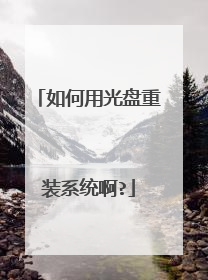
进入了bios的boot后,怎么用光盘重装系统?
进入了bios的boot后,然后再找first boot或者boot priority这个选项,再选择cd-rom,这就是光驱,就选择这个启动项就可以了,就可以开始用光盘重装系统了。 找first boot这个选并设定好之后,保存bios的设置。然后就会出现一个对话框,点击ok之后,系统会再次重启。 系统重启之后,会出现一个安装的界面,点击一下开始安装的按钮就可以了,接下来系统都是自动安装的,不需要人操作的。等着就好。 使用光盘装系统的时候最关键的就是一定要设置从光驱启动。 扩展资料: 安装系统时的GHOST安装 上面为安装盘的操作说明,我们常用的GHOST如下: BIOS设置好后,把光盘放入光驱,自动启动到光驱界面。 选择第一项为直接做系统,需要分区的可以用一键分区,或者DM、PQ在此不赘述。 选择第一项后会出现系统安装界面,等待系统安装完成,自动进入系统。 接着该安装驱动程序了。 驱动程序该安装哪些呢?右键我的电脑--属性--硬件--打开设备管理器,看里面有几个黄色问号的选项,就需要安装几个驱动。 方法:之前把驱动光盘放入光驱 1)右键‘我的电脑’并选择‘属性’ 2)选择‘硬件’---单击‘设备管理器’ 3)双击带黄色问号的 4)重新安装驱动程序 5)选择‘是,仅这一次’,并单击‘下一步’然后选择‘自动搜索安装’后点击‘下一步’/ 6)开始自动搜索安装相应驱动程序,完成后关闭,再安装其它有黄色问号的选项。什么时候设备管理器中没有黄色问号的项目,这个系统就安装成功了。 参考资料:百度百科-安装系统
按F5或F6将白色显示的光驱移动到上面,再将上半部分第二项,UEFI优先改为自动就行
按F5或F6将白色显示的光驱移动到上面,再将上半部分第二项,UEFI优先改为自动就行

怎样用光盘装系统
光盘装系统教程 1、设置启动项 开机按【Esc】或是【Delete】键进入BIOS设置,通过“+”“-”来实现,把第一启动项设置为—光驱启动(CD-ROM),第二启动项设置为—硬盘启动(HardDisk),然后按【F10】(保存并退出);如下图所示: 然后会自动重启电脑。 第二步:把CD光盘放入光驱CD卡槽中,启动电脑,若是不需要重新分区或是格式化分区的可直接按键盘上的【A】键(安装Ghost xp sp3到c盘);若是需要分区且格式化的直接按键盘上的【B】键(启动WinPE 光盘系统);在这里是以分区安装为主的,所以选【B】,当然也可以用小键盘上下键来选择后按回车键,选 【启动WinFE 光盘系统】,如下图所示: 第三步:成功启动到桌面,即一个微型系统,点击【开始】---【程序】---【常用工具】---【硬盘分区】,如下图所示: 第四步:新建分区规则:先删除后建立 把之前的分区都删除了,然后变成一个自由的,之后再新建分区;如下图所示: 指定新建分区大小、卷名和系统类型,然后对新建的分区进行格式化,如下图所示: 第五步:创建好分区后设置分区活动区(系统盘为活动区),如下图所示: 第六步:设置活动分区后,点击菜单栏上的---【应用】---【是】,然后等待进程结束,点击---【关闭】;如下图所示: 第七步:重新启动计算机,然后直接按键盘上的【A】,之后就会自动安装系统和驱动了的;如下图所示: 第八步:等待第七步结束后又会自动重启计算机,然后按键盘上的”【H】(硬盘启动计算机)”或是直接按回车键即计算机重启,然后就会自动安装系统和驱动了;如下图所示: 第九步:安装成功后自动重启到桌面,至此安装系统圆满结束。
方法/步骤 用光盘来重装系统,需要具备两个基本的硬件,一是系统光盘,另一个是光驱。这两个东西缺一不可。所以,首先,你要有一个系统光盘,和一个光驱。而现在有很多的笔记本电脑已经没有了光驱,所以,如果你的电脑是这种没有光驱的,就不能用光盘来重装系统了。 首先,打开电脑机箱上的光驱,直接按上面的打开按钮即可,打开之后,放入光盘,然后再关上光驱。此时电脑会自动重启。 在电脑重启之前,要先进入bios,然后设置开机启动的方式。即我们要从光盘来启动系统,以便来安装系统。进入bios的方式,不同的电脑有不同的方式,一般的方式是按电脑键盘上面的delete键。当然现在有很多的主板进入bios的方式很多样,有按esc键的有按F12的等等 ,具体你的电脑怎么进入bios你需要参考说明书或者挨个试。要注意一定要要开机前不停地按。 进入bios之后,要选择启动项,如果你不熟悉英语,可以找这样一个单词,即boot,只要出现此单词的选项,一般来说都是选择启动项的。找到这个选项,然后再找first boot这个选项,即首先启动的设备。找到之后,再选择CD-ROM这样一个选项,这就是光驱,我们要从光盘启动,就要选择这个选项。 设定好了之后,我们还要保存bios设置,按键盘上面的F10键,就会出现一个保存的确认对话。点击ok,系统会再次重启。 系统再次重启的时候,就会从光盘进入了,此时如果你的系统盘奏效的话,就会出现一个系统安装的界面了,只要点击一下这个开始安装按钮,就可以开始安装操作系统了,整个过程是全自动的,无须任何手动的操作,所以,你只要看着就可以了。本步骤不再赘述。
有光盘的话,选从光盘启动启动按照提示操作就好,从光盘启动: 1.按系统启动热键选择,或者2.当电脑刚刚启动时按下“DEL”键或“Delete”键不放手(笔记本和不同主板电脑进bios不同的可以查询说明书),直到出现 即进入了系统基础输入输出CMOS设置,在这里按“向下或向上”箭头键择“Advanced BIOS Features”项。 设置方法∶选“First Boot Device”项按“Enter”回车键,出现如下图所示。 Floppy--软盘、HDD-0--硬盘、CDROM--光盘 然后按“向上或向下”箭头键,选择“CDROM”项,接着按“Enter”回车键,即完成该项设置,你可以看到该项设置已经改变了。 按“向下上或向左右”箭头键选择“Save & Exit Setup”项,即为选择进行保存设置项。 选“Save & Exit Setup”项后按“Enter”回车键即出现如下 按“Y”键,按“Enter”回车,系统会保存认置并重新启动。到这里为止,系统第一优先启动[光驱启动]项设置完成。 电脑重新启动,进入光盘启动引导程序 选择装系统项,让它自动装就好了
用光盘重装系统的步骤如下: 直接启动电脑,按f2或者f12进入bios,设置光盘优先启动放入光盘,bios配置界面按f10,选择保存并退出之后电脑会加载光盘里面的系统安装文件选择好要安装的分区之后,直接选择下一步下一步,即可完成重新安装 中国电信提供最优质的网络通讯服务,目前安徽电信有“嗨爆一夏”宽带优惠活动,百兆宽带免费用,iTV免费看,办爱家宽带送200元话费!更有50M假期宽带低至300元一年,活动内容建议直接通过安徽电信网上营业厅宽带光纤专区或者实体营业厅查询。
不同的主机,装机有点点区别的
方法/步骤 用光盘来重装系统,需要具备两个基本的硬件,一是系统光盘,另一个是光驱。这两个东西缺一不可。所以,首先,你要有一个系统光盘,和一个光驱。而现在有很多的笔记本电脑已经没有了光驱,所以,如果你的电脑是这种没有光驱的,就不能用光盘来重装系统了。 首先,打开电脑机箱上的光驱,直接按上面的打开按钮即可,打开之后,放入光盘,然后再关上光驱。此时电脑会自动重启。 在电脑重启之前,要先进入bios,然后设置开机启动的方式。即我们要从光盘来启动系统,以便来安装系统。进入bios的方式,不同的电脑有不同的方式,一般的方式是按电脑键盘上面的delete键。当然现在有很多的主板进入bios的方式很多样,有按esc键的有按F12的等等 ,具体你的电脑怎么进入bios你需要参考说明书或者挨个试。要注意一定要要开机前不停地按。 进入bios之后,要选择启动项,如果你不熟悉英语,可以找这样一个单词,即boot,只要出现此单词的选项,一般来说都是选择启动项的。找到这个选项,然后再找first boot这个选项,即首先启动的设备。找到之后,再选择CD-ROM这样一个选项,这就是光驱,我们要从光盘启动,就要选择这个选项。 设定好了之后,我们还要保存bios设置,按键盘上面的F10键,就会出现一个保存的确认对话。点击ok,系统会再次重启。 系统再次重启的时候,就会从光盘进入了,此时如果你的系统盘奏效的话,就会出现一个系统安装的界面了,只要点击一下这个开始安装按钮,就可以开始安装操作系统了,整个过程是全自动的,无须任何手动的操作,所以,你只要看着就可以了。本步骤不再赘述。
有光盘的话,选从光盘启动启动按照提示操作就好,从光盘启动: 1.按系统启动热键选择,或者2.当电脑刚刚启动时按下“DEL”键或“Delete”键不放手(笔记本和不同主板电脑进bios不同的可以查询说明书),直到出现 即进入了系统基础输入输出CMOS设置,在这里按“向下或向上”箭头键择“Advanced BIOS Features”项。 设置方法∶选“First Boot Device”项按“Enter”回车键,出现如下图所示。 Floppy--软盘、HDD-0--硬盘、CDROM--光盘 然后按“向上或向下”箭头键,选择“CDROM”项,接着按“Enter”回车键,即完成该项设置,你可以看到该项设置已经改变了。 按“向下上或向左右”箭头键选择“Save & Exit Setup”项,即为选择进行保存设置项。 选“Save & Exit Setup”项后按“Enter”回车键即出现如下 按“Y”键,按“Enter”回车,系统会保存认置并重新启动。到这里为止,系统第一优先启动[光驱启动]项设置完成。 电脑重新启动,进入光盘启动引导程序 选择装系统项,让它自动装就好了
用光盘重装系统的步骤如下: 直接启动电脑,按f2或者f12进入bios,设置光盘优先启动放入光盘,bios配置界面按f10,选择保存并退出之后电脑会加载光盘里面的系统安装文件选择好要安装的分区之后,直接选择下一步下一步,即可完成重新安装 中国电信提供最优质的网络通讯服务,目前安徽电信有“嗨爆一夏”宽带优惠活动,百兆宽带免费用,iTV免费看,办爱家宽带送200元话费!更有50M假期宽带低至300元一年,活动内容建议直接通过安徽电信网上营业厅宽带光纤专区或者实体营业厅查询。
不同的主机,装机有点点区别的

电脑怎么在BIOS里设置光盘重装系统?
不需要设置Bios的,把光盘放入主机后,电脑重启。开机时,一下一下按F12键,这时有选择开机选项出现。你选择DVDRM,也就光盘。就进入了光盘的内容。之后就可以进行你的系统重装。
一般常规的电脑在BIOS里面设置的第一启动是硬盘,你要到BOIS里面把第一启动改成CD/DVD启动就可以了。
先进入bios,在bios里的BOOT中,第一启动项first里选光盘启动,然后保存就可以从光盘启动了
开机一直按Delete 进入bios界面找到boot这个选项找到first选择DVDrom 就是选择光驱进入
一般常规的电脑在BIOS里面设置的第一启动是硬盘,你要到BOIS里面把第一启动改成CD/DVD启动就可以了。
先进入bios,在bios里的BOOT中,第一启动项first里选光盘启动,然后保存就可以从光盘启动了
开机一直按Delete 进入bios界面找到boot这个选项找到first选择DVDrom 就是选择光驱进入

怎么用光盘重装系统,bios怎么设置,详细点
摘要 您好,首先不同电脑进入BIOS的方法是不一样的,一般是按esc,F1,F2,F10,del键进入,这个主要看您是什么品牌电脑。进入BIOS之后,找到boot页,然后选择1st boot调到CD-ROM,然后F10保存退出,重启。

